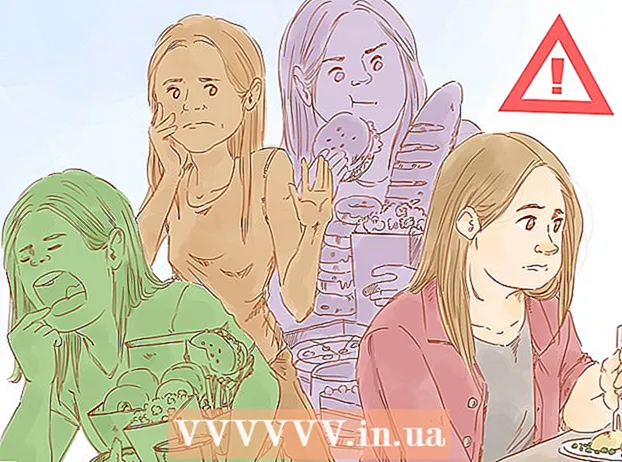Autor:
Judy Howell
Data Creației:
25 Iulie 2021
Data Actualizării:
1 Iulie 2024

Conţinut
Dacă există o mulțime de GIF-uri animate distractive trimise înainte și înapoi la birou sau în cercul dvs. de prieteni, vă recomandăm să adăugați și unul dintre aceste GIF-uri animate la un mesaj Gmail. Cu toate acestea, dacă copiați GIF-ul în mesajul dvs., animația nu va funcționa și dacă o adăugați ca atașament, destinatarii vor trebui să deschidă atașamentul pentru ao vedea. Cum adăugați un GIF în mișcare direct la un e-mail Gmail?
A calca
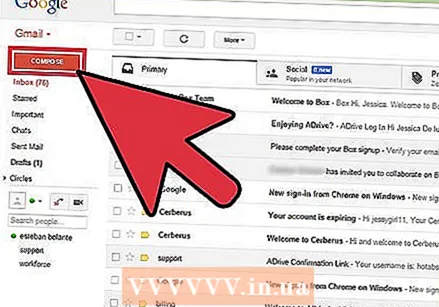 Scrieți-vă e-mailul. Știi cum funcționează asta; conectați-vă la contul dvs. Gmail, faceți clic pe Compuneți sau răspundeți și scrieți e-mailul după cum doriți. Puteți face acest lucru și după introducerea GIF-ului dvs., alegerea este a voastră!
Scrieți-vă e-mailul. Știi cum funcționează asta; conectați-vă la contul dvs. Gmail, faceți clic pe Compuneți sau răspundeți și scrieți e-mailul după cum doriți. Puteți face acest lucru și după introducerea GIF-ului dvs., alegerea este a voastră!  Găsește-ți GIF-ul. GIF-urile în mișcare au devenit o parte obișnuită a comunicării prin Internet. Milioane de oameni petrec timp și efort creând GIF-uri animate amuzante și distractive. Dacă nu știți deja ce GIF doriți, găsiți unul pe web. Încercați o căutare ca gif amuzant sau petrecere gif sau otravă de pisică, sunteți sigur că veți găsi GIF-ul care transmite mesajul potrivit pentru dvs.
Găsește-ți GIF-ul. GIF-urile în mișcare au devenit o parte obișnuită a comunicării prin Internet. Milioane de oameni petrec timp și efort creând GIF-uri animate amuzante și distractive. Dacă nu știți deja ce GIF doriți, găsiți unul pe web. Încercați o căutare ca gif amuzant sau petrecere gif sau otravă de pisică, sunteți sigur că veți găsi GIF-ul care transmite mesajul potrivit pentru dvs. 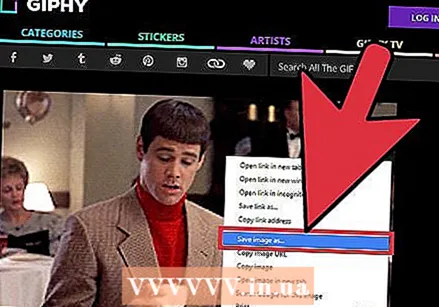 Salvați GIF pe computer sau găsiți adresa URL exactă. Pentru a adăuga GIF-ul în mișcare la e-mail, va trebui să îl salvați. Copierea și lipirea nu sunt suficiente, obțineți doar o imagine statică în mesaj, ceea ce este mult mai puțin distractiv.
Salvați GIF pe computer sau găsiți adresa URL exactă. Pentru a adăuga GIF-ul în mișcare la e-mail, va trebui să îl salvați. Copierea și lipirea nu sunt suficiente, obțineți doar o imagine statică în mesaj, ceea ce este mult mai puțin distractiv. - Puteți insera imaginea cu adresa URL a GIF-ului, dar acest lucru este posibil numai dacă aveți adresa URL exactă a imaginii. Deci, linkul către pagina web care conține GIF nu va funcționa. Puteți găsi adresa URL exactă făcând clic pe Gif cu butonul din dreapta al mouse-ului și apoi Copiați adresa URL a imaginii a selecta. Dacă vi se pare dificil acest lucru, cel mai bine este să salvați fișierul pe desktop.
- Pentru a salva fișierul pe computer, faceți clic dreapta pe imagine și selectați Salveaza imaginea ca. Salvați imaginea într-o locație pe care o puteți accesa cu ușurință, cum ar fi desktopul. După ce l-ați trimis, puteți șterge fișierul.
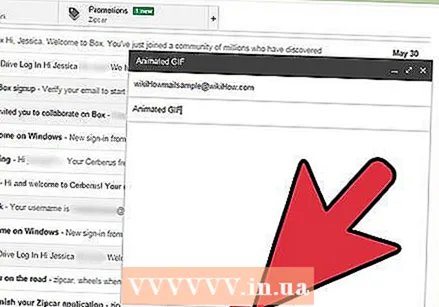 Faceți clic pe pictograma pentru Introduceți fotografia în Gmail. Acesta arată ca un munte cu un soare deasupra și este situat în partea de jos a e-mailului pe care îl compuneți. După ce faceți clic, se va deschide un ecran mai mic pentru a vă selecta imaginea.
Faceți clic pe pictograma pentru Introduceți fotografia în Gmail. Acesta arată ca un munte cu un soare deasupra și este situat în partea de jos a e-mailului pe care îl compuneți. După ce faceți clic, se va deschide un ecran mai mic pentru a vă selecta imaginea. 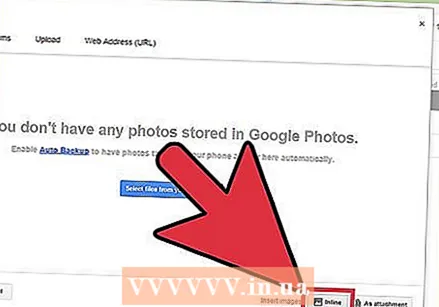 Asigurați-vă că Inserați imagini opțiunea din dreapta jos În linie stat. Dacă nu, GIF-ul dvs. va fi adăugat ca atașament, iar destinatarii vor trebui să-l deschidă pentru a-l vedea.
Asigurați-vă că Inserați imagini opțiunea din dreapta jos În linie stat. Dacă nu, GIF-ul dvs. va fi adăugat ca atașament, iar destinatarii vor trebui să-l deschidă pentru a-l vedea. 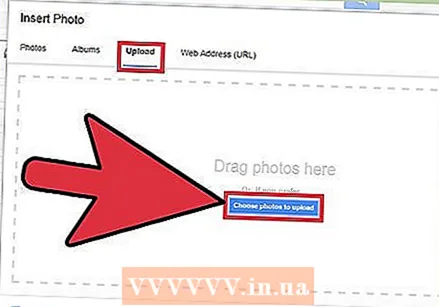 Selectați GIF-ul dvs. Există două opțiuni care funcționează pentru inserarea GIF-urilor: puteți alege încărcați dacă ați salvat GIF pe computer sau înainte Adresa URL a adresei webdacă aveți adresa URL exactă a imaginii.
Selectați GIF-ul dvs. Există două opțiuni care funcționează pentru inserarea GIF-urilor: puteți alege încărcați dacă ați salvat GIF pe computer sau înainte Adresa URL a adresei webdacă aveți adresa URL exactă a imaginii. - Dacă alegeți să încărcați, puteți trage GIF-ul dorit în fereastra de încărcare sau faceți clic pe Alegeți fotografiile de încărcat.Selectați GIF-ul și faceți clic pe Deschidere. Fișierul ar trebui să fie atașat automat la e-mail. Dacă nu, faceți clic pe Inserare pentru a confirma încărcarea.
- Dacă alegeți să utilizați o adresă web, lipiți adresa URL exactă a imaginii în blocul de text. Dacă adresa URL este corectă, va apărea o previzualizare a imaginii. Apoi faceți clic pe Inserare în fereastră pentru a insera în e-mail.
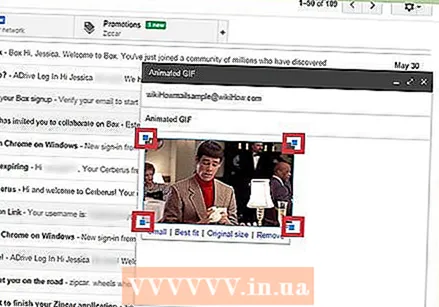 Ajustați dimensiunea și locația GIF-ului dvs., dacă este necesar. Faceți clic pe imagine, aceasta va fi înconjurată de un cadru albastru. Puteți trage apoi colțurile pentru a redimensiona imaginea și faceți clic și trageți imaginea pentru ao muta. De asemenea, puteți alege dintre opțiunile Gmail sugerate, de exemplu mic, cel mai potrivit și mărimea originală. De asemenea, puteți șterge imaginea, dacă aveți nevoie, folosind linkul care apare sub GIF.
Ajustați dimensiunea și locația GIF-ului dvs., dacă este necesar. Faceți clic pe imagine, aceasta va fi înconjurată de un cadru albastru. Puteți trage apoi colțurile pentru a redimensiona imaginea și faceți clic și trageți imaginea pentru ao muta. De asemenea, puteți alege dintre opțiunile Gmail sugerate, de exemplu mic, cel mai potrivit și mărimea originală. De asemenea, puteți șterge imaginea, dacă aveți nevoie, folosind linkul care apare sub GIF. - Dacă doriți să mutați Gif-ul, îl puteți trage într-o altă parte a e-mailului sau puteți muta textul dacă vi se pare mai ușor.
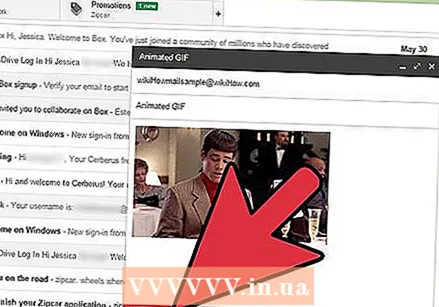 Trimiteți-vă e-mailul! După ce ați scris mesajul, ați adăugat destinatarii și ați introdus GIF-ul animat, dați clic pe Trimiteți pentru a trimite e-mailul. Prietenii și colegii tăi vor trebui în curând să chicotească la mesajul tău.
Trimiteți-vă e-mailul! După ce ați scris mesajul, ați adăugat destinatarii și ați introdus GIF-ul animat, dați clic pe Trimiteți pentru a trimite e-mailul. Prietenii și colegii tăi vor trebui în curând să chicotească la mesajul tău.